VM虚拟机怎么安装puppy linux 教程
1、首先是去搜索关键字进去官方网站,如图点击镜像下载好了。

2、安装好vm虚拟机,并且创建虚拟机。

3、选择稍后安装操作系统。

4、操作系统如图选择即可。只要选择的是Linux系统,这里随便选都是可以启动的。

5、然后把iso镜像文件导入虚拟机,如图选择下载的目录的ISO文件即可。接着启动虚拟机。

6、如图所示:启动完成后会是字符状态,还需要配置桌面的分辨率等才可以进去图形界面。在最后的提示哪里粉红色已经提示了输入的英文,如图输入后按回车。

7、选择合适的分辨率,然后按tab按键,选择ok。

8、选择第一个测试。必须通过测试才可以用的。

9、测试通过就是出现图中的提示,代表分辨率可以用否则你要换分辨率,怎么换,只能重启虚拟机重复前面的。
通过了点击ok。

10、然后选择完成。

11、如图这样子,就会看到绿色的文字。

12、输入图中的英文,按回车按钮。
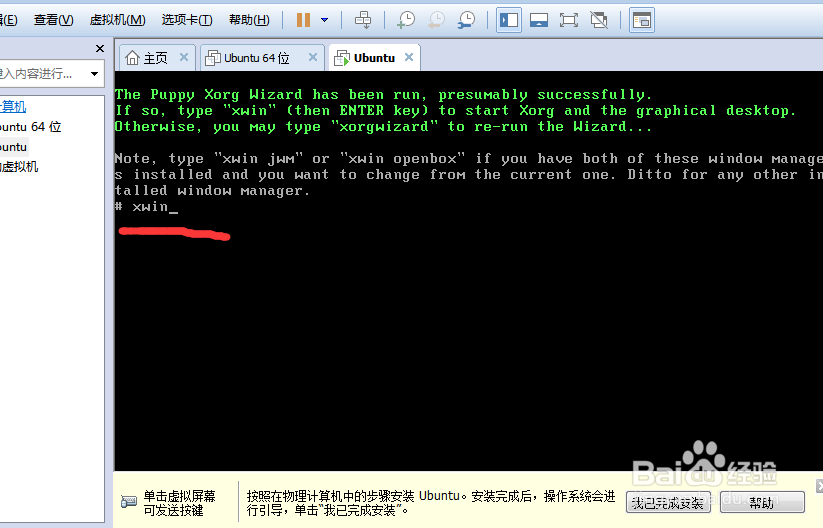
13、这样子就进入了图形的桌面。然而是英文的,这需要安装中文的语言包才可以。

声明:本网站引用、摘录或转载内容仅供网站访问者交流或参考,不代表本站立场,如存在版权或非法内容,请联系站长删除,联系邮箱:site.kefu@qq.com。
阅读量:79
阅读量:72
阅读量:68
阅读量:84
阅读量:23